|
Ice Is Nice

Dieses Tutorial wurde mit PSP 12 geschrieben.
Es lässt sich aber auch mit den Vorgängerversionen problemlos nacharbeiten.
© Biene - All Rights Reserved. Bitte lest meine
Terms of Use.
Vervielfältigen oder Nutzung für
Bastelforen als Aufgabe nur mit meiner Erlaubnis !
Du benötigst dieses
Material.
Such dir bitte selber eine geeignete Haupttube.
Meine ist © Alex Prihodko und nicht im
Material enthalten.
Seine schönen Tuben nebst Lizenz kannst du
hier
erwerben.
Wir arbeiten mit dem Kit ATSIceIsNice Freebie von
Dieses kannst du dir
hier downloaden.
Die maskclouds2c_biene sowie alles im
material_ice_biene.pspimage ist ©Biene.
Beachte hierzu bitte meine TOU's aus dem Zip.
Ein riesengroßes Dankeschön geht an die fleißigen
Bastler & Tuber
der Tubengruppen denen ich angehöre.
Das Wasserzeichen der einzelnen Tuben ist in den Tuben enthalten.
Das © bleibt beim jeweiligen Original Artist.
Filter:
Öffne die Maske.
Minimiere die Ansicht.
Öffne eine neue Leinwand 700 x 700 px weiß.
Ebenen - neue Rasterebene.
Auswahl - Alles auswählen.
Öffne aus dem Kit paper23.
Bearbeiten - Kopieren.
Wechsel auf dein Bild zurück.
Bearbeiten - In eine Auswahl einfügen.
Ebenen - neue Maskenebene - Aus Bild.
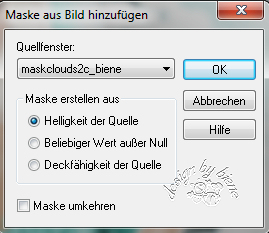
Zusammenfassen - Gruppe zusammenfassen.
Öffne mein Material.
Die Ebenen sind unsichtbar gestellt.
Öffne zunächst die Sichtbarkeit aller Ebenen.
Schließe das Material nach dem Kopieren nicht.
Wir benötigen es noch einige Male.
Aktiviere die Ebene snow biene.
Kopiere sie als neue Ebene in dein Bild.
Öffne aus dem Kit fallingsnow2.
Kopiere den schnee als neue Ebene in dein Bild.
Schieb ihn etwas nach oben.
Öffne aus dem Kit Snowflakes2.
Kopiere sie als neue Ebene in dein Bild.
Schieb sie etwas nach oben.
Öffne aus dem Kit tree6.
Kopiere ihn als neue Ebene in dein Bild.
Schieb ihn nach links unten.
Ebenen - Duplizieren.
Bild - Vertikal Spiegeln.
Beide Ebenen:
Effekte - 3D-Effekte - Schlagschatten.
2 - 2 - 30 - 10 - schwarz.
Öffne aus dem Kit tree3.png.
Kopiere die Tanne als neue Ebene in dein Bild.
Schieb sie nach rechts oben.
Öffne deine ausgesuchte Tube.
Kopiere einen Ausschnitt als neue Ebene in dein Bild.
Verkleinere den Ausschnitt ggfs.
Ich habe meinen auf 88% verkleinert.
Schieb ihn schön zurecht.
Achtung der nachfolgende Schritt ist von deiner Tube
abhängig.
Ggfs. brauchst du ihn gar nicht anwenden.
Ebenen - Duplizieren.
Mischmodus - Aufhellen.
Deckfähigkeit - 46%.
Wechsel eine Ebene tiefer.
Effekte - 3D-Effekte - Schlagschatten.
2 - 4 - 30 - 20 - schwarz.
Wechsel auf die oberste Ebene zurück.
Öffne aus dem Kit ornament9.
Kopiere es als neue Ebene in dein Bild.
Schieb es nach unten links.
Effekte - 3D-Effekte - Schlagschatten.
2 - 2 - 30 - 10 - schwarz.
Öffne aus dem Kit bow10.png.
Kopiere die Schleife als neue Ebene in dein Bild.
Schieb sie nach unten links.
Effekte - 3D-Effekte - Schlagschatten.
2 - 2 - 30 - 10 - schwarz.
Öffne aus dem Kit bauble6.
Kopiere sie als neue Ebene in dein Bild.
Bild - Größe ändern - 85% - Größe aller Ebenen anpassen
- ausgeklickt.
Schieb sie nach unten links.
Öffne aus dem Kit branch2.png.
Kopiere den Zweig als neue Ebene in dein Bild.
Lass die Tube geöffnet, wir brauchen sie gleich noch
einmal.
Bild - Vertikal Spiegeln.
Schieb ihn nach unten links.
Aktiviere dein Freihandwerkzeug - Punkt-zu-Punkt.
Ziehe folgende Auswahl auf.

Drück einmal die Entf-Taste.
Auswahl aufheben.
Effekte - 3D-Effekte - Schlagschatten.
2 - 2 - 30 - 10 - schwarz.
Wechsel auf die Original-Tube zurück.
Aktiviere dein Freihandwerkzeug - Punkt-zu-Punkt.
Ziehe folgende Auswahl auf.

Kopiere diesen Teil als neue Ebene in dein Bild.
Rechtsklick in die Ebene - Anordnen - nach unten
verschieben.
Schieb den Zweig nach außen links.
Effekte - 3D-Effekte - Schlagschatten.
2 - 2 - 30 - 10 - schwarz.
Öffne aus dem Kit pinecone2.png.
Kopiere den Tannenzapfen als neue Ebene in dein Bild.
Schieb ihn nach unten.
Bild - Frei drehen - 16 - nach links - nichts
angeklickt.
Ebenen - duplizieren.
Effekte - Kanteneffekte - Nachzeichnen.
Deckfähigkeit - 50%.
Zusammenfassen - nach unten zusammenfassen.
Effekte - 3D-Effekte - Schlagschatten.
2 - 2 - 30 - 10 - schwarz.
Öffne aus dem Kit snowflower2.png.
Kopiere sie als neue Ebene in dein Bild.
Schieb sie nach rechts unten.
Effekte - 3D-Effekte - Schlagschatten.
2 - 2 - 30 - 10 - schwarz.
Öffne aus dem Kit flower5.png.
Kopiere sie als neue Ebene in dein Bild.
Verkleinere sie auf 85%.
Bild - Vertikal Spiegeln.
Schieb sie nach unten.
Effekte - 3D-Effekte - Schlagschatten.
2 - 2 - 30 - 10 - schwarz.
Öffne aus dem Kit star2.
Kopiere ihn als neue Ebene in dein Bild.
Schieb ihn nach unten links.
Ebenen - Duplizieren.
Zusammenfassen - nach unten zusammenfassen.
Effekte - 3D-Effekte - Schlagschatten.
2 - 2 - 30 - 10 - schwarz.
Wechsel auf mein Material.
Aktiviere die Ebene button biene.
Kopiere sie als neue Ebene in dein Bild.
Befestige den Stern damit.
Im Material findest du nun noch verschiedene Wordings.
Such dir ggfs. eines aus und kopiere es als neue Ebene
in dein Bild.
Füge nun die nötigen ©Infos, deinen Namen oder
Wasserzeichen ein.
Schalte die weiße HG Ebene unsichtbar.
Klick in eine der sichtbaren Ebenen - Zusammenfassen -
Sichtbare zusammenfassen.
Als png. abspeichern - und fertig bist du!!!

Ich hoffe du hattest ebenso viel Spaß wie ich an diesem
Tut!
- 5. Dezember 2014 -
- Home -
|